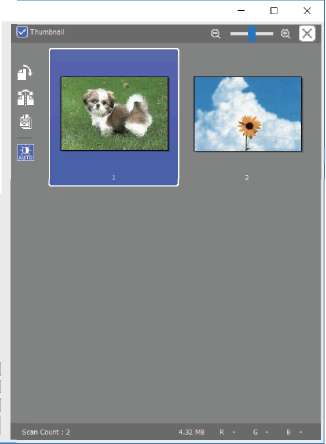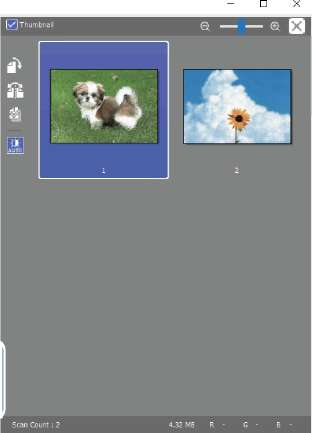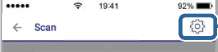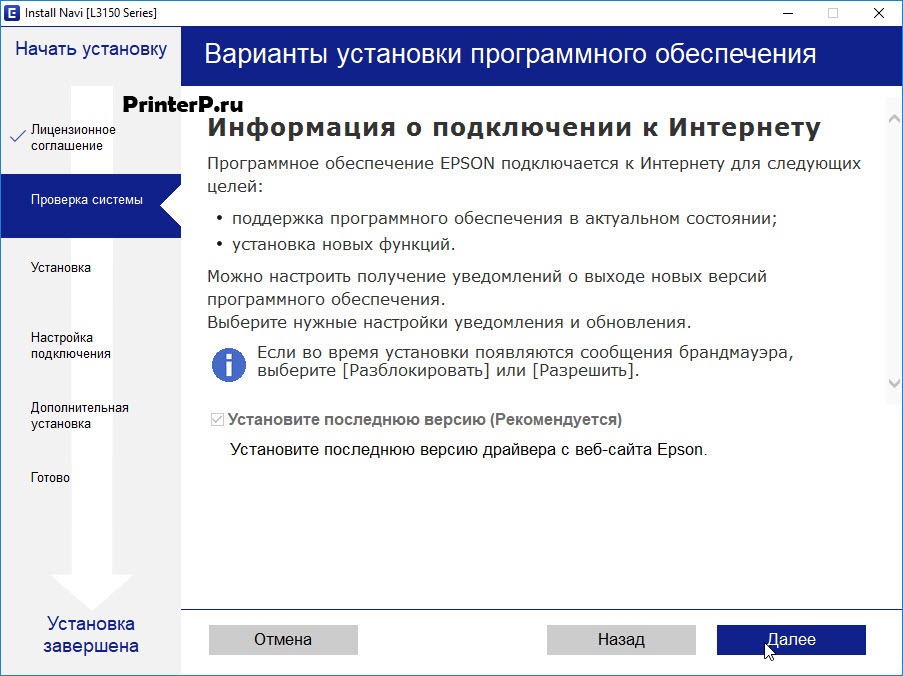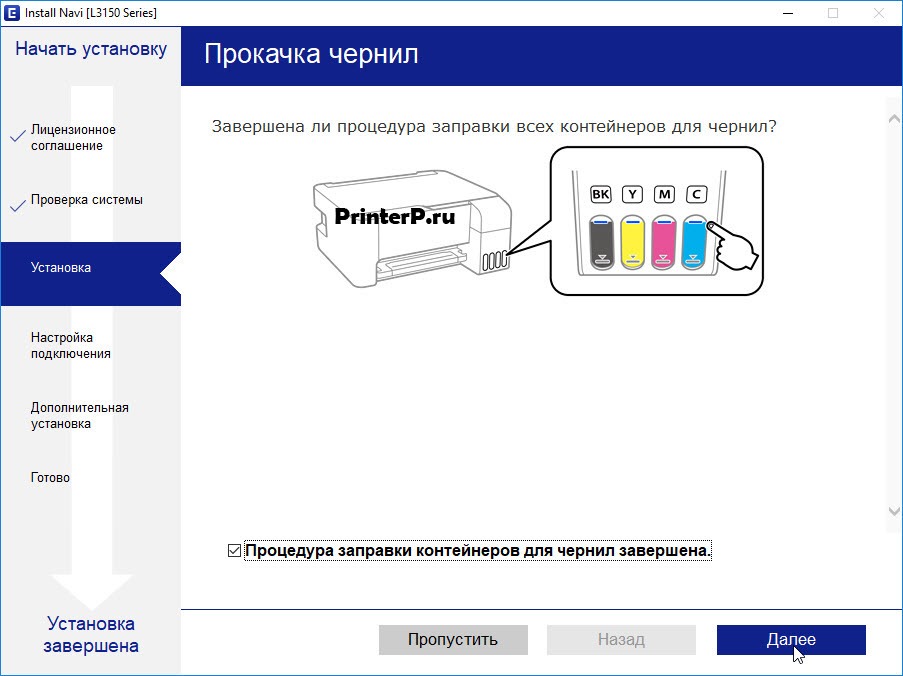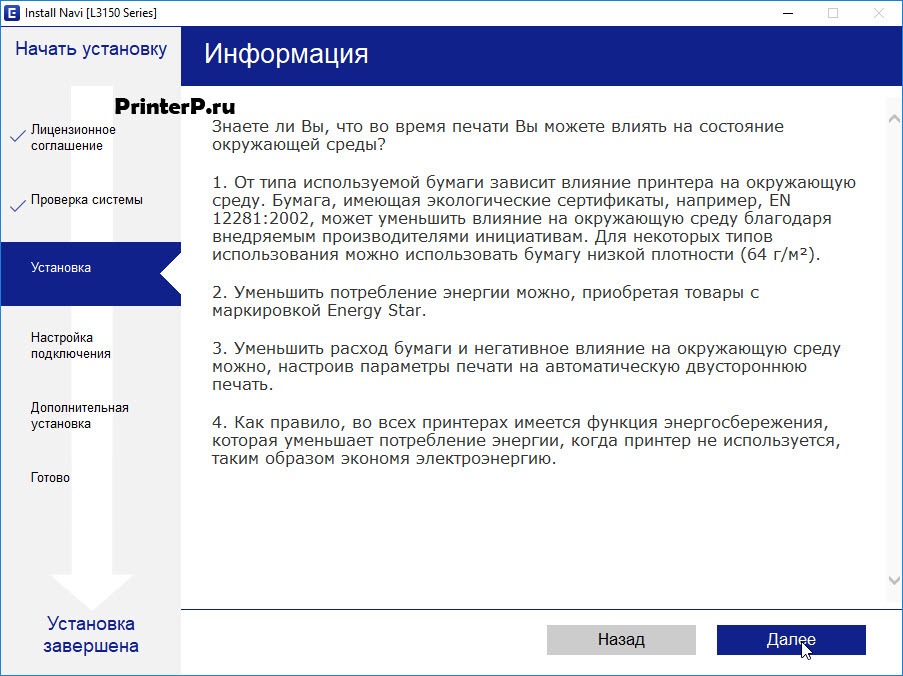Как подключить сканер epson l3150
Сканирование для принтера Epson L3150
Сканирование из панели управления
Можно сохранить отсканированные изображения в формате PDF на компьютер, который подключен к принтеру через кабель USB.
Перед использованием этой функции убедитесь в том, что на компьютере установлены Epson Scan 2 и Epson Event Manager.
1. Разместите оригиналы.
2. Нажмите кнопки одновременно.
С помощью Epson Event Manager можно изменить настройки сканирования, такие как размер сканируемого изображения, папка или формат сохранения.
Цвет, размер и поля сканируемого изображения могут отличаться от оригинала.
Сканирование с помощью Epson Scan 2
Можно выполнить сканирование с помощью драйвера сканера Epson Scan 2.
Сканирование документов (Режим документов)
С помощью Режим документов в Epson Scan 2 можно сканировать оригиналы, используя подробные настройки, подходящие для текстовых документов.
1. Разместите оригиналы.
2. Запустите Epson Scan 2.
3. Выберите Режим документов в списке Режим.
4. Настройте следующие параметры на вкладке Главные настройки (недорого r300 картриджи, приобрести оригинальные картриджи на принтеры epson r300, купить приобрести r300 картриджи цена, комплект картриджей r300, приобрести недорого epson r300 картриджи, купить картриджи на epson r300 со скидкой до 55%).
Размер документа: выберите размер размещенных оригиналов.
Кнопки (ориентация оригинала): выберите заданную ориентацию размещенных оригиналов.В зависимости от размера оригинала этот параметр может задаваться автоматически и не допускать изменения.
Тип изображения: выберите режим цветности для сохранения отсканированных изображений.
Разрешение: выберите разрешение изображений.
Параметр Источник документа имеет фиксированное значение Стекло сканера.Это значение изменить нельзя.
Если установлен параметр Доб. или ред. тр.после скан., то после сканирования оригинала можно отсканировать дополнительные оригиналы.Кроме того, если для параметра Формат изображения установлено значение PDF или Multi-TIFF, отсканированные изображения можно сохранить в один файл.
5. Настройте другие необходимые параметры сканирования.
Можно предварительно просмотреть изображение, нажав кнопку Просмотр.Откроется окно предварительного просмотра, в котором появится изображение.
На вкладке Расширенные настройки можно задать следующие расширенные настройки изображения, относящиеся к текстовым документам.
Удалить фон: удаление фона оригинала.
Улучшение текста: повышение четкости и резкости размытых символов оригинала.
Автосегментирование: получение более четких символов и сглаженных изображений при сканировании в черно-белом режиме документов, содержащих изображения.
Усиление цвета: улучшение цвета, указанного для сканируемого изображения, с последующим сохранением в черно-белом формате или в оттенках серого.
Яркость: изменение яркости отсканированного изображения.
Контрастность: изменение контраста отсканированного изображения.
Гамма: гамма-коррекция отсканированного изображения (коррекция яркости промежуточного диапазона).
Поро: регулировка полей на черно-белых изображениях.
Повышение резкости: улучшение и повышение резкости контуров изображения.
Удаление растра: удаление муара (сетчатых теней), возникающего при сканировании печатных документов, например журналов.
Заливка края: удаление теней вокруг сканированного изображения.
Двойной выход изображения (только в ОС Windows): при однократном выполнении сканирования можно одновременно сохранить два изображения с разными параметрами вывода.
В зависимости от других заданных настроек некоторые параметры могут быть недоступны.
6. Задайте настройки сохранения файлов.
Формат изображения: выбор формата сохранения из списка.
Можно задать подробные настройки для каждого формата, кроме BITMAP и PNG.Выберите Параметры из списка после выбора формата сохранения файла.
Имя файла: подтвердите отображаемое имя сохраняемого файла.
Можно изменить настройки имени сохраняемого файла, выбрав из данного списка пункт Настройки.
Папка: выберите папку сохранения отсканированного изображения из списка. Можно выбрать другую папку или создать новую папку, выбрав Выбрать из списка.
7. Нажмите Сканировать.
Сканирование фотографий или изображений (Режим фотографий)
С помощью режима Режим фотографий в Epson Scan 2 можно сканировать оригиналы с использованием различных функций коррекции изображения, подходящих для фотографий или рисунков.
1. Разместите оригиналы.
Разместив несколько оригиналов на стекле сканера, можно отсканировать их все одновременно. Убедитесь, что между оригиналами имеется зазор как минимум 20 мм.
2. Запустите Epson Scan 2.
3. Выберите Режим фотографий в списке Режим.
4. Настройте следующие параметры на вкладке Главные настройки.
Тип изображения: выберите режим цветности для сохранения отсканированного изображения.
Разрешение: выберите разрешение.
Параметр Источник документа имеет фиксированное значение Стекло сканера, а параметр Тип документа имеет фиксированное значение Непрозрачный. (Непрозрачный означает, что оригинал непрозрачен, например обычная бумага или фотография.) Вы не можете изменить эти значения.
5. Нажмите Просмотр.
Откроется окно предварительного просмотра, в котором появятся изображения в виде миниатюр.
Для предварительного просмотра всей области сканирования снимите флажок Миниатюра в верхней части окна предварительного просмотра.
6. Подтвердите предварительный просмотр и выполните необходимые настройки коррекции изображения на вкладке Расширенные настройки.
Вы можете изменить отсканированное изображение с помощью следующих подробных настроек, подходящих для фотографий или рисунков.
Яркость: изменение яркости отсканированного изображения.
Контрастность: изменение контраста отсканированного изображения.
Насыщенность: изменение насыщенности отсканированного изображения.
Повышение резкости: улучшение и повышение резкости контуров отсканированного изображения.
Восстановление цвета: возврат оригинальных цветов выцветшим изображениям.
Коррекция фона: осветление слишком темных из-за фоновой подсветки отсканированных изображений.
Удаление растра: удаление муара (сетчатых теней), возникающего при сканировании печатных документов, например журналов.
Удаление дефектов: удаление следов пыли с отсканированного изображения.
Доступность некоторых параметров зависит от других настроек.
В зависимости от оригинала отсканированное изображение может не быть скорректировано надлежащим образом.
При создании нескольких миниатюр вы можете отрегулировать качество изображения для каждой миниатюры. В зависимости от параметра коррекции вы можете одновременно редактировать изображения, выбрав несколько миниатюр.
7. Задайте настройки сохранения файлов.
Формат изображения: выбор формата сохранения из списка.
Для всех форматов сохранения, кроме BITMAP и PNG, доступны расширенные настройки. Выберите Параметры из списка после выбора формата сохранения файла.
Имя файла: подтвердите отображаемое имя сохраняемого файла.
Вы можете изменить настройки имени сохраняемого файла, выбрав Настройки из списка.
Папка: выберите из списка папку для сохранения отсканированного изображения.
Вы можете выбрать другую папку или создать новую папку, выбрав в списке пункт Выбрать.
8. Нажмите Сканировать.
Сканирование с интеллектуальных устройств
Epson iPrint — это приложение, которое позволяет сканировать фотографии и документы с интеллектуальных устройств (например, смартфонов или планшетных компьютеров), подключенных к той же беспроводной сети, что и принтер. Сканированные данные сохраняются в интеллектуальном устройстве или облачных сервисах. Впоследствии они могут быть переданы по электронной почте или распечатаны.
Приложение Epson iPrint устанавливается на интеллектуальное устройство с помощью следующего URL или QR-кода.
Сканирование с помощью Epson iPrint
Запустите Epson iPrint с интеллектуального устройства и выберите нужный элемент на начальном экране.
Следующие экраны могут измениться без уведомления.